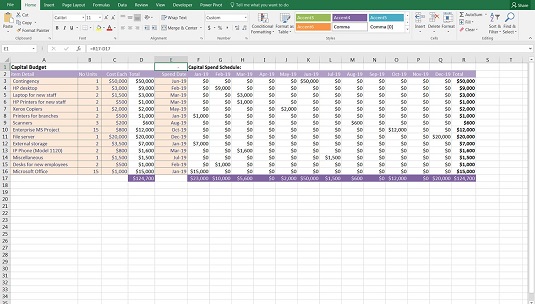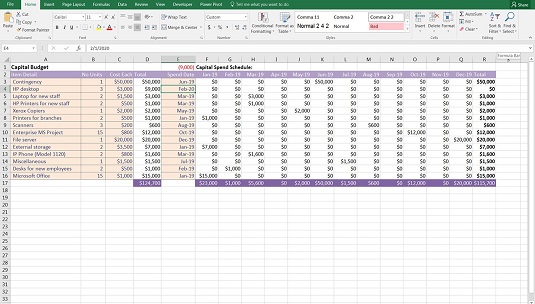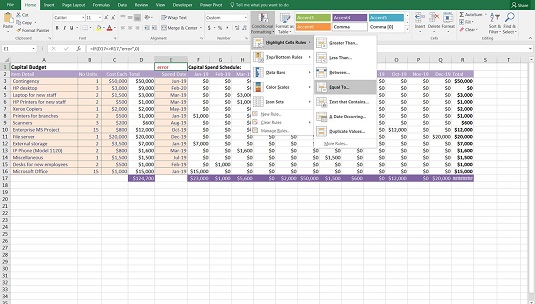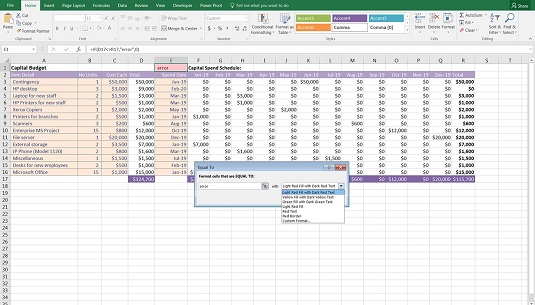Fins i tot si tot just acabeu de començar a modelar, probablement ja sabeu el fàcil que és equivocar-se en un model financer! Hi ha tres maneres d'evitar errors en un model financer:
- Eviteu cometre errors en primer lloc. En aquest llibre, descric diverses tècniques que podeu utilitzar per evitar cometre errors en primer lloc, com ara ser coherent amb les vostres fórmules.
- Comproveu el model per detectar errors. Malgrat els vostres millors esforços, els errors inevitablement poden passar-se, així que comproveu, comproveu-ho i feu que algú altre comprovi el vostre model un cop estigui complet.
- Inclou comprovacions d'errors. A mesura que esteu creant el model, incloeu comprovacions d'errors que eviten que els errors inadvertits s'introdueixin al model a causa d'entrades incorrectes o errors de l'usuari.
La informació aquí se centra en els dos primers punts: tècniques de construcció de models per reduir l'error, així com maneres de comprovar si hi ha errors en el model.
Les comprovacions d'error són una part fonamental d'un model financer ben construït perquè l'usuari o el modelador puguin veure d'un cop d'ull si les fórmules es calculen correctament. Per exemple, quan creeu informes de gestió, comproveu que la suma de l'informe de cada departament individual se suma al total de l'empresa. Això es pot fer inserint una funció simple IF, entre altres mètodes.
A l'exemple que es mostra aquí, s'ha creat un pressupost de capital amb dates estimades de despesa a la columna E. En el calendari de despeses de capital que es mostra a les columnes F a Q, la despesa es distribueix durant tot l'any. El modelador sap que l'import total de la despesa de capital de 124.700 dòlars que es mostra a la cel·la D17 hauria de ser el mateix que l'import total del programa de capital que es mostra a la cel·la R17 i, si les dues quantitats no s'iguen, el model no calcula correctament. Per tant, la cel·la de comprovació d'errors E1 conté la fórmula molt senzilla =R17-D17.
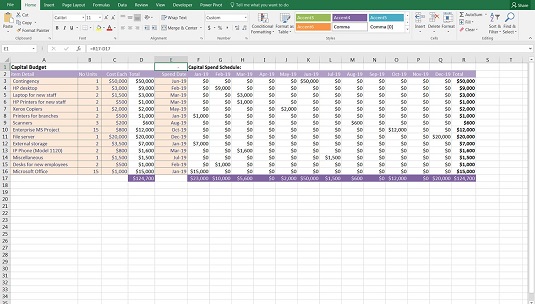
Una simple comprovació d'errors.
A continuació, podeu veure que un usuari ha introduït un valor incorrecte a la cel·la E4. El 20 de febrer no és una entrada vàlida perquè el calendari de despeses de capital només permet dates durant el 2019. Això vol dir que el model financer següent és incorrecte: l'usuari ha introduït 124.700 dòlars de despesa de capital al model, però només s'han assignat 115.700 dòlars a tot el model. l'any. El número que es mostra a la cel·la E1 (9.000) alerta l'usuari del fet que hi ha un problema. Baixeu el fitxer 0401.xlsx i seleccioneu les pestanyes etiquetades 4-9 i 4-10 per provar d'activar aquesta comprovació d'errors.
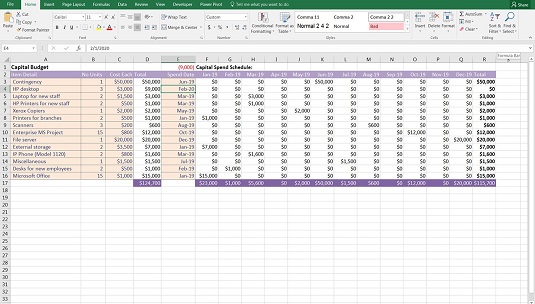
S'ha activat una comprovació d'errors.
Aquesta comprovació d'errors és molt senzilla i bastant discreta. Per fer-ho més obvi, potser preferiu incloure la descripció "comprovació d'errors" al costat de la cel·la de verificació d'errors a la cel·la D1, cosa que faria més obvi per a l'usuari què ha passat quan s'activa la comprovació d'errors.
La comprovació d'errors que es mostra a dalt és un mètode preferit de verificació d'errors, perquè és molt senzill i ràpid de crear. Com que retorna un valor en cas d'error, pot ser una mica massa discret per als vostres gustos; no necessàriament avisa l'usuari immediatament que s'ha produït un error. No obstant això, certament és ràpid i fàcil de seguir i, per aquest motiu, una comprovació d'errors força comú afavorida per molts modelistes.
Si feu servir aquest tipus de comprovació d'errors, formateu-lo amb l'estil de coma (que es troba a la pestanya Inici del grup Números) i traieu la posició decimal i formateu-lo amb una font vermella. D'aquesta manera, el zero no es mostrarà si no hi ha error, i un número vermell mostrarà si hi ha un error.
Alternativament, podeu preferir l'altra fórmula de verificació d'errors, com ara =D17=R17, que retornarà el valor TRUE si són iguals o FALSE si no ho són. Tanmateix, aquest mètode també està subjecte a un error fals.
Permet la tolerància a l'error
=IF(D17<>R17,”error”,0) és una comprovació d'errors superior, però de tant en tant pot tornar un resultat d'error fals, tot i que els valors són els mateixos. Aquest "error" en una comprovació d'errors és causat pel fet que Excel porta els càlculs amb 14 decimals. Després d'això, trunca el valor i pot provocar una discrepància minuciosa, que informarà d'un error quan només estigui 0,00000000000001 desactivat.
Per evitar aquest problema potencial, podeu utilitzar una fórmula de valor absolut, que permetria una tolerància a l'error. =IF(ABS(D17-R17)>1,”error”,0) permetrà que els valors es desactivin en $1 abans que informi d'un error. Si utilitzeu la funció ABS a Excel, això prendrà el valor absolut del resultat, de manera que no importa si és un nombre positiu o negatiu.
Hi ha moltes variacions d'aquesta fórmula. Alguns modelistes prefereixen mostrar la paraula OK si els números són correctes i Comproveu si no ho són.
Aplicació de format condicional a una comprovació d'errors
Per fer que la comprovació d'errors sigui encara més destacada per a l'usuari, penseu a utilitzar el format condicional per afegir una regla que faci que tota la cel·la es torni vermella si s'ha activat la comprovació d'errors. A la pestanya Inici de la cinta, al grup Estils, feu clic al botó Format condicional. A continuació, passeu el ratolí per sobre de la Regla de ressaltat de cel·les i seleccioneu Igual a.
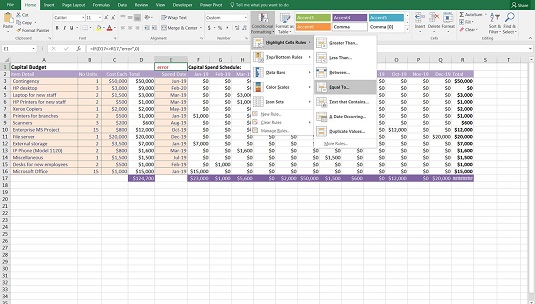
Aplicació de format condicional a una comprovació d'errors.
Quan aparegui el quadre de diàleg Igual a, escriviu la paraula error al quadre Format de cel·les que són IGUALS A i feu clic a D'acord. De manera predeterminada, convertirà la cel·la a Omplir vermell clar amb text vermell fosc, però podeu canviar-ho al quadre desplegable.
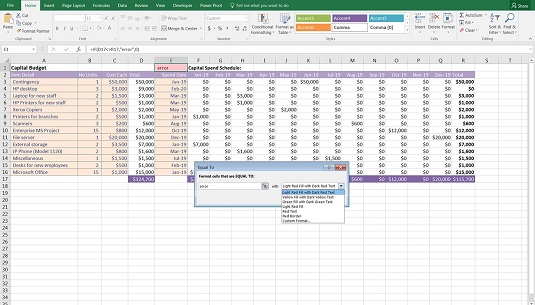
Edició del color de format condicional.
El format condicional és popular a les comprovacions d'errors perquè fa que la comprovació d'errors destaqui més quan s'ha activat. I, amb sort, l'usuari s'adonarà que hi ha un error en el model financer. El format condicional no es limita a la comprovació d'errors; pot ser útil per a altres models on voleu cridar l'atenció de l'usuari sobre anomalies o aspectes destacats dels càlculs.